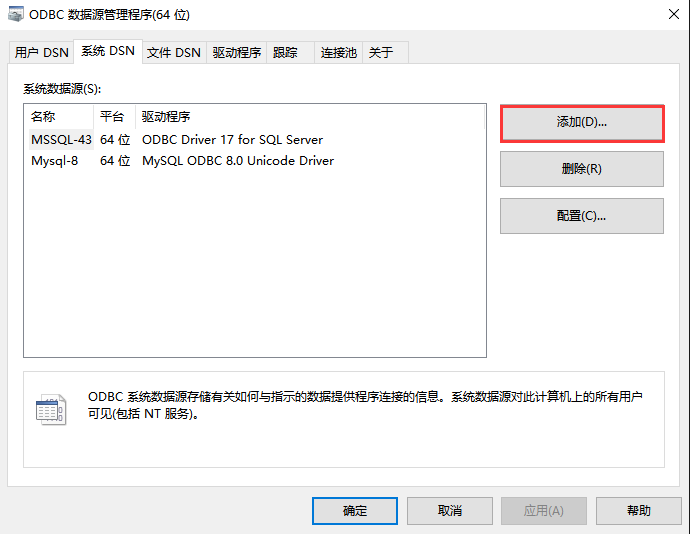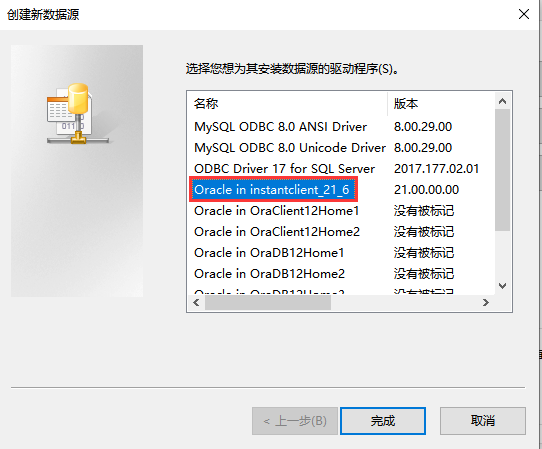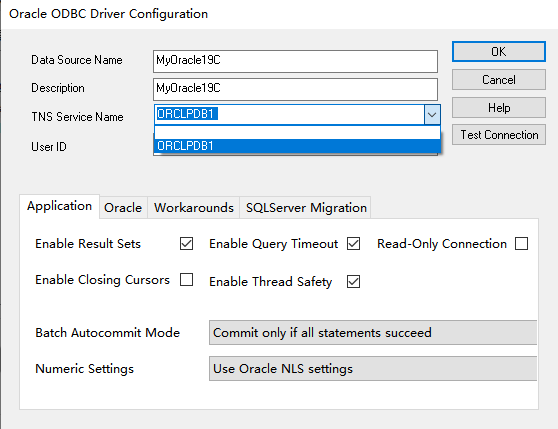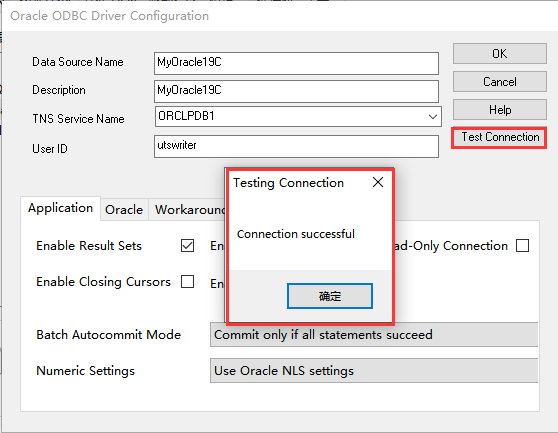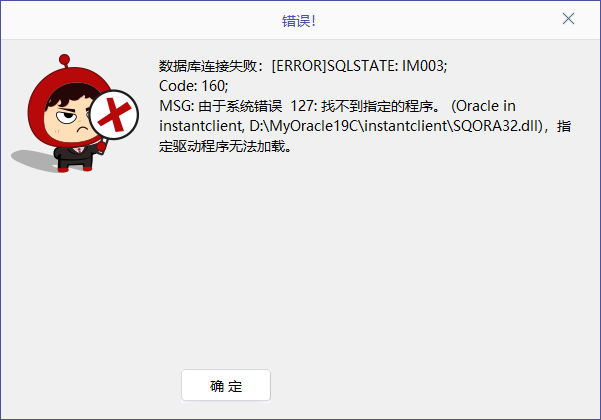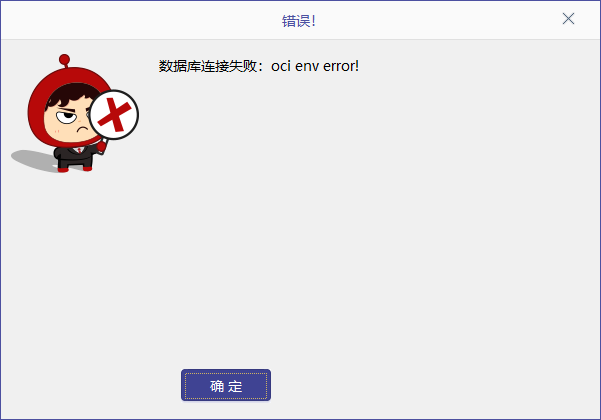Oracle客户端安装和ODBC配置
在windows下,可以通过OCI、ODBC、和OLEDB这3种方式连接Oracle。OLEDB的安装与配置在 《Windows平台下Oracle OLEDB配置》一文中已经有了详细的介绍。 下面我将介绍在windows平台下如何安装和配置Oracle的ODBC数据源。 安装好了Oracle的客户端后,Oracle的OCI连接方式也就可以使用了,所以OCI的方式我就不单独介绍了。
安装包准备
- instantclient-basic-windows.x64-21.6.0.0.0dbru.zip
- instantclient-odbc-windows.x64-21.6.0.0.0dbru.zip
安装oracle的odbc驱动,需要下载上面两个安装包,一个是instanctclient-basic,一个是instanctclient-odbc。下载时要注意下载相同的版本。
instantclient-basic-windows.x64-21.6.0.0.0dbru.zip的下载地址https://download.oracle.com/otn_software/nt/instantclient/216000/instantclient-basic-windows.x64-21.6.0.0.0dbru.zip
instanctclient-odbc的下载地址:https://download.oracle.com/otn_software/nt/instantclient/216000/instantclient-odbc-windows.x64-21.6.0.0.0dbru.zip
安装Oracle Instance Client
1、解压文件
- 将上面两个安装包下载后解压到同一目录:如D盘的software, 解压后的完整路劲是:D:/software/instantclient_21_6,然后进入到instantclient_21_6目录中, 点击odbc_install.exe程序,最好使用管理员模式执行安装。
2、配置环境变量
| 环境变量名称 | 环境变量值 |
|---|---|
| NLS_LANG | SIMPLIFIED CHINESE_CHINA.ZHS16GBK |
| ORACLE_HOME | D:\software\instantclient_21_6 |
| TNS_ADMIN | D:\software\instantclient_21_6\network\admin |
3、配置tnsnames.ora
在D:\software\instantclient_21_6\network\admin目录下新建一个tnsnames.ora文件,文件内容如下:
# tnsnames.ora Network Configuration File: /opt/oracle/product/19c/dbhome_1/network/admin/tnsnames.ora
# Generated by Oracle configuration tools.
ORCLPDB1 =
(DESCRIPTION =
(ADDRESS = (PROTOCOL = TCP)(HOST = 192.168.0.60)(PORT = 31524))
(CONNECT_DATA =
(SERVER = DEDICATED)
(SERVICE_NAME = ORCLPDB1)
)
)
[!TIP]
- ORCLPDB1 是配置的TNS的名称
- 文件中IP地址和端口替换成实际的IP地址和端口,如我的Oracle的服务器IP地址是192.168.0.60,端口31524
- SERVICE_NAME 是SERVICE_NAME名称,根据实际更改
配置ODBC数据源
1、 打开 ODBC 数据源管理器
如果在 Windows 10 中打开 ODBC 数据源管理器
在“开始”页上,键入“ODBC 数据源”。 “ODBC 数据源桌面应用”应显示为一个选项。
如果在 Windows 7 中打开 ODBC 数据源管理器
在 “开始” 菜单上,单击 “控制面板” 。
在 “控制面板” 中,单击 “管理工具” 。
在“管理工具”中,单击“数据源(ODBC)”。
如果在 Windows Server 2008 中打开 ODBC 数据源管理器
在“开始”菜单上,指向“管理工具”,然后单击“数据源 (ODBC)”。
2、 选择“系统DSN”,点击“添加”按钮
3、在列表中选择我们安装好的Oracle的客户端,点击完成按钮
4、配置ODBC,如下图所示
[!TIP] DataSourceName:数据源名称,随便取,后续使用ODBC连接数据库时就用改名称进行连接 Description: 描述,可填可不填 TNS Service Name:下拉框选项,显示我们配置好的tnsnames.ora文件中TNS Service Name。如果下拉框选项为空,则需要检查是否配置好TNS_ADMIN环境变量。
5、验证配置是否正确
配置好后,点击“Test Connection”按钮,输入用户名密码,如果出现 “connection successful”,则说明配置正确。
在Uts中使用
按照上面的操作就已经成功的安装配置好了oracle的ODBC数据源, 但是在UTS中配置Oracle的ODBC连接方式或者OCI连接方式时,可能还会遇到问题。
- 1、127:找不到指定的程序
- 2、oci env error
上面两个问题均是因为UTS的安装包自带的oci.dll的版本与我们所安装的Oracle的客户端中的oci.dll版本有冲突, 所以即使我们正确的配置好了以后在UTS端使用时仍然会报上述错误。
解决:
- 1、停止uts服务
- 2、进入到uts的安装目录中,删除oci.dll文件
- 3、启动uts服务